无法显示该文件夹。此邮件存储区已达到它的最大大小。若要减少此邮件存储区中的数据量,请选中一些您不再需要的邮件,永久(SHIFT+DEL)删除它们。
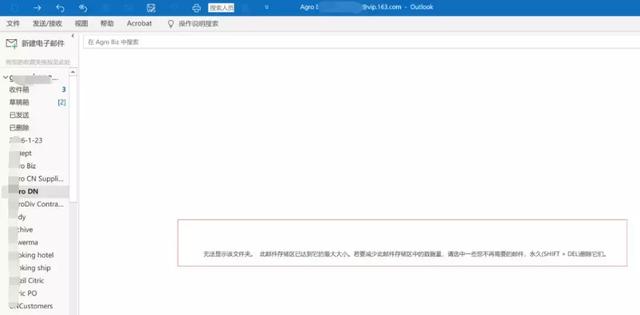
打开控制面板,找到MAil
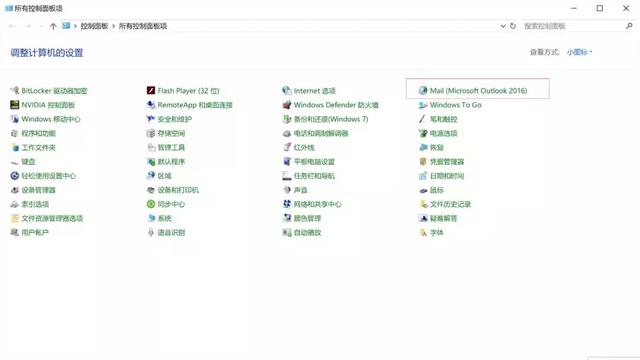
找到数据文件
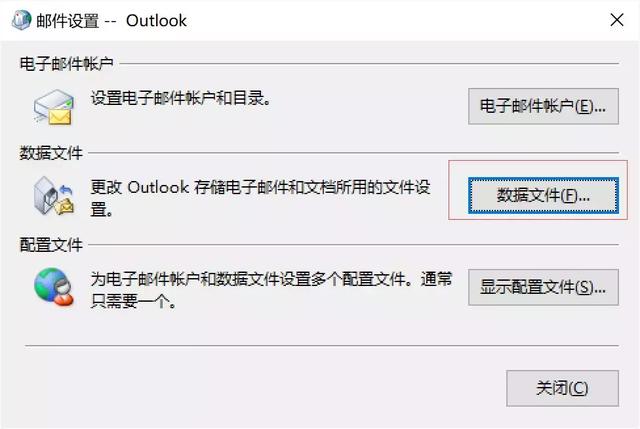
打开数据文件后,找到打开文件位置。
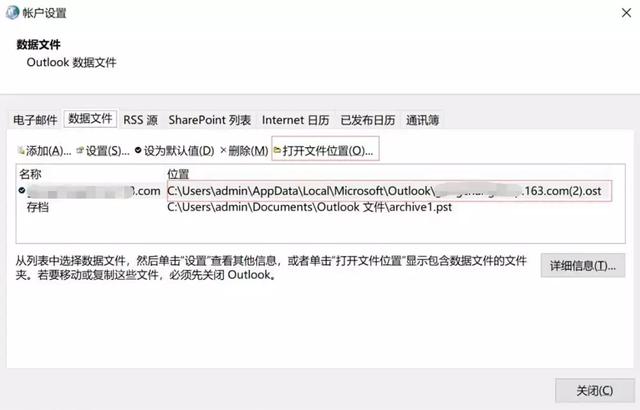
查看邮件的Outlook文件的大小。
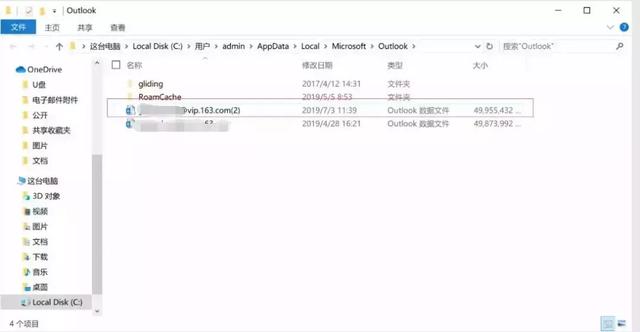
右击outlook文件属性 ,查看到此outlook文件大小是47.6G
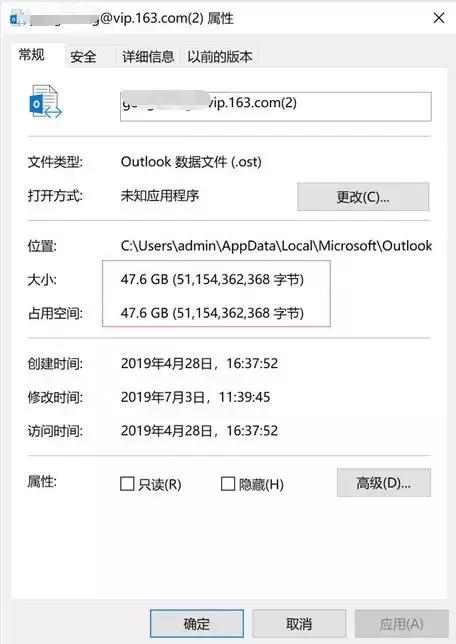
为什么会提示报如上所示报错信息,是因为outlook邮件总大小是有限制的。
参考微软给出的解决方案:
https://support.microsoft.com/zh-cn/help/832925/how-to-configure-the-size-limit-for-both-pst-and-ost-files-in-outlook
Microsoft Outlook 2016、Outlook 2013、Outlook 2010、Outlook 2007 和 Outlook 2003 支持 American National Standards Institute (ANSI) 以及 UNICODE 个人文件夹 (.pst) 和脱机文件夹 (.ost) 文件。
本文描述如何使用以下四个注册表项来限制 .pst 和 .ost 文件的大小:
MaxFileSize 注册表项
WarnFileSize 注册表项
MaxLargeFileSize 注册表项
WarnLargeFileSize 注册表项
注意 在达到文件大小限制之前,WarnLargeFileSize 和 WarnFileSize 注册表项不会使 Outlook 向你发出警告。
MaxFileSize 注册表项
MaxFileSize 注册表项决定 .pst 和 .ost 文件可以增长到的最大绝对大小。达到此最大大小后,Outlook 不允许文件大小的增长超过此大小。
WarnFileSize 注册表项
WarnFileSize 注册表项决定 .pst 和 .ost 文件可以拥有的最大数据量。达到此最大数据量后,将不允许 .pst 和 .ost 文件再添加任何数据。但是,物理文件的大小仍会因内部进程而增长。在下表中,MaxLargeFileSize 注册表项和 WarnLargeFileSize 注册表项指的是 UNICODE 格式(新的 Large 格式)文件;MaxFileSize 注册表项和 WarnFileSize 注册表项指的是 ANSI 格式(早期的 Microsoft Outlook 格式)文件。UNICODE 值是以兆字节 (MB) 增量设置的,而 ANSI 值是以字节增量设置的。
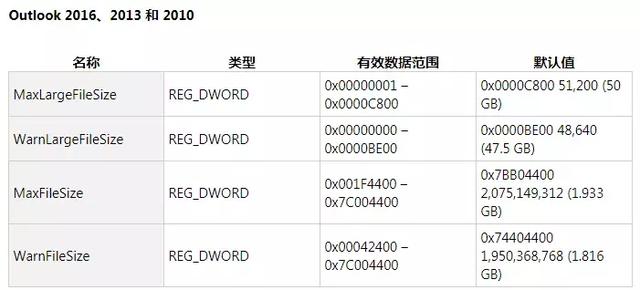
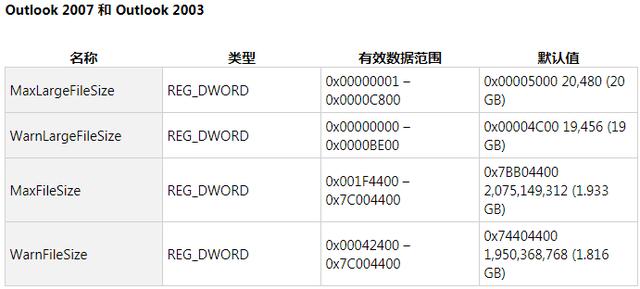
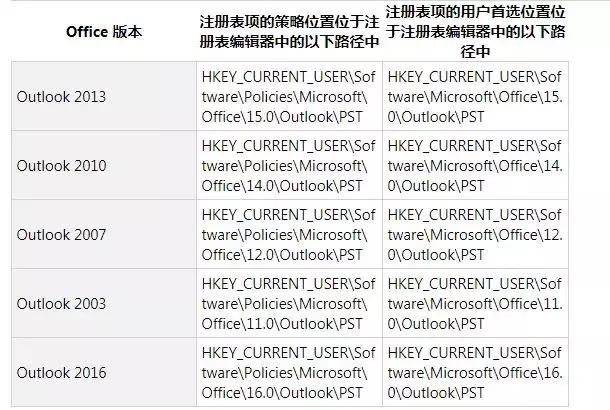
请执行下列步骤配置 .pst 和 .ost 文件的大小限制。
注意 本文中讨论的设置同时适用于 .ost 和 .pst 文件。如果修改这些注册表值,可能会影响与缓存 Exchange 模式、自动存档以及 .pst 文件一起使用的 .ost 文件。如果将 Outlook 配置为下载共享文件夹,则共享文件夹的内容将存储在本地脱机 Outlook 数据 (.ost) 文件中。如果共享文件夹包含许多项目或大型附件,则 .ost 文件的大小可能会显著增长。此外,Outlook 2013 还引入了对站点邮箱的支持。如果 Outlook 2013 客户端在 Microsoft Exchange Server 2013/Microsoft SharePoint 2013 环境下运行,且被授予站点邮箱的权限,则站点邮箱将自动添加到 Outlook 2013 配置文件中。如果启用了“下载共享文件夹”,则站点邮箱内容将同步到本地 .ost 文件。这可能导致 .ost 文件超出设置的限制。
注册表修改不当可能会出现严重问题。因此,请务必严格按照这些步骤操作。为了获得进一步的保护,请在修改注册表之前对其进行备份,这样就可以在出现问题时还原注册表。
手动备份注册表
- 从开始菜单中的搜索框中,键入regedit.exe ,然后按 enter 键。如果提示您输入管理员密码或进行确认,请键入密码或提供确认。
- 在注册表编辑器中,找到并单击您要备份的子项的注册表项。
- 单击文件>导出。
- 在导出注册表文件对话框中,选择您要保存的备份副本的位置,然后在 [文件名]字段中键入备份文件的名称。
- 单击保存。
将手动还原备份
- 从开始菜单中,键入regedit.exe,,然后按 enter 键。如果提示您输入管理员密码或进行确认,请键入密码或提供确认。
- 在注册表编辑器中,单击文件>导入。
- 在导入注册表文件对话框中,选择备份副本保存到的位置,选择该备份文件,然后单击打开。
1、单击“开始”,然后单击“运行”。
2、在“打开”框中,键入regedit,然后单击“确定”。
3、在左窗格中,展开“我的电脑”,然后展开 HKEY_CURRENT_USER。
4、展开 Software,然后展开Policies。
5、展开 Microsoft,然后展开Office。
6、展开 11.0(对于 Outlook 2003)、12.0(对于 Outlook 2007),或 14.0(对于 Outlook 2010)、15.0(对于 Outlook 2013),或 16.0(对于 Outlook 2016),然后展开 Outlook。
7、单击 PST,然后在右窗格中右键单击MaxFileSize。
8、单击“修改”,然后在“数值数据”框中键入值。
9、单击“确定”。
10、右键单击 WarnFileSize,然后重复步骤 8 至 9。
11、右键单击 MaxLargeFileSize,然后重复步骤 8 至 9。
12、右键单击 WarnLargeFileSize,然后重复步骤 8 至 9。
注意 你可能需要创建注册表值(如果不存在)。如果这些注册表值不存在,请按照下列步骤创建它们。
1、单击“开始”,单击“运行”,键入 Regedit,然后单击“确定”。
2、在左窗格中,展开下列注册表项:
对于 Outlook 2016
HKEY_CURRENT_USERSoftwarePoliciesMicrosoftOffice16.0Outlook
对于 Outlook 2013
HKEY_CURRENT_USERSoftwarePoliciesMicrosoftOffice15.0Outlook
对于 Outlook 2010
HKEY_CURRENT_USERSoftwarePoliciesMicrosoftOffice14.0Outlook
对于 Outlook 2007
HKEY_CURRENT_USERSoftwarePoliciesMicrosoftOffice12.0Outlook
对于 Outlook 2003
HKEY_CURRENT_USERSoftwarePoliciesMicrosoftOffice11.0Outlook
3、右键单击 Outlook,指向“新建”,然后单击“项”。
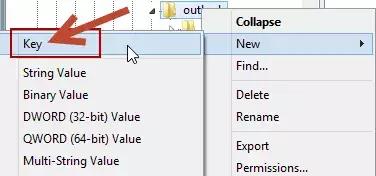
4、键入 PST,然后按 Enter 键。
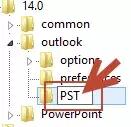
5、右键单击“PST”,指向“新建”,然后单击“DWORD 值”。
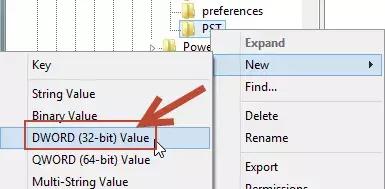
6、键入 MaxFileSize,然后按两次 Enter。
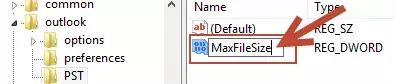
7、在“编辑 DWORD 值”窗口中,选择“十进制”,并在“数值数据”框中键入值,然后单击“确定”。注意1GB=1*1024*1024*1024 字节;1MB=1*1024*1024 字节;1KB=1*1024 字节,以下示例为 1GB。
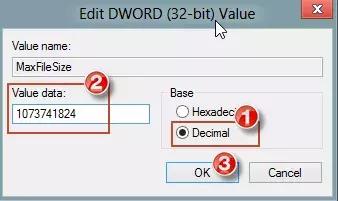
8、重复步骤 3 至 7,创建另一个 DWORD WarnFileSize。
9、重复步骤 3 至 7,创建另一个 DWORD MaxLargeFileSize。
10、重复步骤 3 至 7,创建另一个 DWORD WarnLargeFileSize,然后关闭注册表。
注意 若要在最终用户计算机上大量部署这些注册表项,可以使用 ORK 工具。
若要在最终用户的计算机上自动创建注册表,可以使用 ORK 部署方案。
建议 MaxFileSize 注册表项与 WarnFileSize 注册表项之间的值以及 MaxLargeFileSize 注册表项与 WarnLargeFileSize 注册表项之间的值至少为 5%,以便不会阻碍内部进程继续执行。
如果 MaxFileSize 注册表项的值超过 .pst 或 .ost 文件的 ANSI 2 GB 限制,则忽略该值,将大小限制在 2 GB 以防止文件损坏。对于 UNICODE 文件,WarnFileSizeregistry 注册表项的默认值计算为 MaxFileSize 注册表项的 95%,而对于小的 ANSI 文件,它保留为 1,950,368,768 字节。
注意 可以将 UNICODE 限制设置为超出表中列出的值。但是,由于会引起性能下降,建议您不要这样做。
如果 .ost 文件或 .pst 文件达到 WarnFileSize 或 WarnLargeFileSize 注册表项中指定的限制,则触发压缩功能以尝试将文件大小减小到可用级别。当达到 WarnFileSize 或 WarnLargeFileSize 限制时,将无法发送电子邮件(假设已发送的电子邮件存储在“已发送的邮件”文件夹中),且无法在文件中复制或移动项目。如果此文件是用于自动存档的存档 .pst 文件,则自动存档操作将失败。但是,可以删除电子邮件或从当前作为默认传送位置使用的 .pst 或 .ost 文件来对其进行存档。
下面是文件达到注册表项中指定的最大值时可能出现的一些错误:
当尝试将项目移动到已达到限制的 .pst 或 .ost 文件中时,你会收到以下错误信息:
Can't move the items. 文件 .pst 已达到它的最大大小。要减少该文件中的数据量,选择你不再需要的邮件,然后永久删除它们。
当电子邮件传送到使用缓存 Exchange 模式的 .pst 或 .ost 文件,并且此文件已达到限制时,将启动“邮箱清除”向导。




















 7687
7687











 被折叠的 条评论
为什么被折叠?
被折叠的 条评论
为什么被折叠?








